Wykresy i diagramy w Microsoft Word

- 3748
- 688
- Roman Pawlik
Microsoft Office ma ogromną liczbę szablonów i narzędzi do pracy z grafiką. Z ich pomocą możesz przygotować piękną prezentację lub uzupełnić dokument wizualnym samolotem. Aby to zrobić, dowiedz się, jak zrobić schemat w słowie. Łatwiej jest z nią wykazać informacje. Jeśli przedstawiasz liczby i cechy w postaci tekstu, wyrzucą je. Aby zagłębić się w esencję tego, co jest napisane, musisz odcedzić, starannie odczytać i porównywać dane. Ale poprawnie zaprojektowany harmonogram zostanie natychmiast zapamiętany.

W artykule dowiesz się, jak prawidłowo opracować wykresy słowem
Tworzenie diagramów
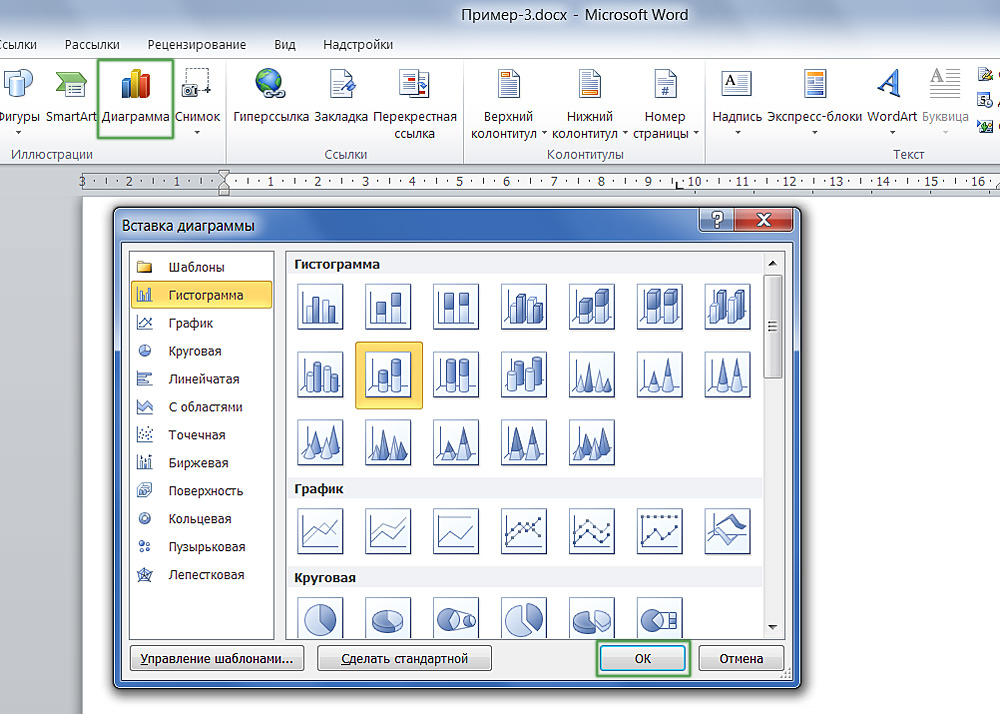
Znalezienie niezbędnego okna dialogowego addytywnego jest dość proste
Ten obiekt graficzny można wstawić bezpośrednio do dokumentu Word. W takim przypadku musisz wprowadzić dane w tabeli Excel. Nie jest konieczne demontaż wszystkich funkcji tego programu w celu przygotowania prezentacji. Wszystko jest proste i jasne. Więc jak zrobić harmonogram słów:
- Otwórz pusty dokument.
- Przejdź do menu Wstaw - ilustracje (lub wstawka - rysunek). Istnieją wszystkie narzędzia do pracy z prezentacjami i dokumentami: obrazy, liczby Wordart, multimedia. Znajdź element „Utwórz schemat”.
- Wybierz rodzaj wizualizacji. Po lewej stronie znajdują się kategorie: okólnik, punkt, wymiana, płatek, liniowy, bańka i tak dalej. A po prawej pokazano, jak wyglądają figurki. Kliknij OK, aby zbudować wykres.
- Następnie otwiera się okno Excel. Charakterystyka obiektu pokazano w tabeli. Wartości w komórkach odpowiadają wskaźnikom na ilustracji. Reprezentują schemat w postaci tekstu. Po wydrukowaniu jakiegoś symbolu w programie Excel natychmiast wpłynie to na słowo. Wszystkie nazwy są domyślnie zdefiniowane - zmień ich nazwę w tabeli. Na przykład zamiast słowa „kategoria” zapisz wskaźniki dla bieżącego roku ”i zamiast„ wiersz ” - nazwa działu. I zmień liczby na potrzebne. Dzięki czemu możesz stworzyć harmonogram wizualny.
- Jeśli nie masz wystarczających cech, nie wstaw nowej ilustracji. Jest również dostrojony przez Excel. Blok z liczbami, kategoriami i wierszami w tabeli jest okrążony ramką. Pociągnij go przy prawym dolnym rogu - rozszerzy to schemat. Wprowadź żądane wartości w pustych komórkach.
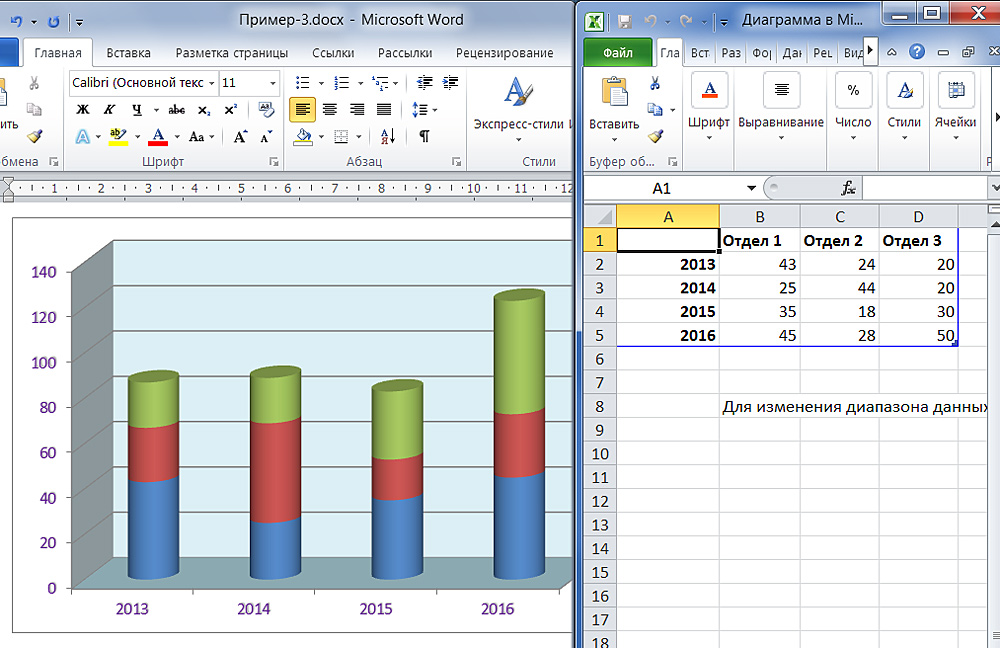
Podczas wkładania obiektu do edytora tekstu tabela
Aby zmienić już zakończoną prezentację, nie musisz jej ponownie tworzyć. Lepiej jest zrobić:
- Kliknij obiekt.
- Nowe elementy pojawią się w linii menu. To jest zestaw narzędzi, z którym można skonfigurować schemat.
- Otwórz panel „Designer”.
- Aby wybrać inną ilustrację, a jednocześnie zapisz wszystkie wartości, kliknij przycisk „Zmień typ”. Znajduje się po lewej stronie panelu. Możesz zbudować nowy harmonogram, pozostawiając w nim liczby i nazwiska ze starego.
- Jeśli chcesz wprowadzić inne liczby, kliknij „Zmień dane”. Tabela programu Excel z kategoriami i wierszami zostanie otwarta. Nie można ich przedrukować bezpośrednio w słowie.

Podstawowe narzędzia do ustawień taśmy strukturalnej
Na karcie „Matt” możesz ustawić nazwę, stworzyć podpis, dodać figurę WordArt, wybierz dokładnie, gdzie będą znajdować się kategorie i wiersze. Sekcja „Format” została zaprojektowana do edytowania palety kolorów, stylu, znakowania i lokalizacji w tekście.

Następna karta jeszcze bardziej rozszerza twoje możliwości
Wygląd schematów
Microsoft Office ma wiele szablonów ilustracyjnych. Ale jeśli nie jeden z nich ci odpowiada, możesz przeczytać, jak utworzyć schemat w Word i zmienić jego wygląd.
Kliknij obiekt graficzny - pojawi się okno ustawienia z kilkoma sekcjami. W Word 2007 jest wywoływany przez menu kontekstowe, element „formatu”. Każdy element można edytować osobno. Po prostu podkreśl część obiektu, nad którym chcesz pracować.
Przeczytaj więcej o zakładkach w menu:
- Parametry wiersza (lub parametry osi). Tutaj możesz zmienić kształt postaci i ich lokalizację względem siebie.
- Zsyp. Wybór koloru ilustracji. Jeśli chcesz stworzyć harmonogram ze swoimi zdjęciami, umieść znacznik obok elementu „rysowanie” i kliknij „Wstaw z pliku”. Możesz ustawić tekstury, gradient, połączenie różnych odcieni i tak dalej.
- Style granic. Ustawienia gatunku, nalewanie i szerokość ramy. Aby pracować z tym menu, na karcie „Kolor graniczny”, wybierz typ „solidnego” lub „gradientu”.
- Format obszernej figury. Możesz sprawić, że wzór jest obszerny i wybrać rodzaj powierzchni, jaką będzie wyglądać. Ale nie działa ze wszystkimi elementami słowem. Nie zastosowane na przykład na takich obiektach „bąbelkowych” - są już obszerne.
W zakładkach „Glow” i „Shadow” są skonfigurowane odpowiednie efekty. Eksperymentuj i wypróbuj różne ustawienia. Zmiany zostaną natychmiast wyświetlone w dokumencie. Aby przenosić informacje tekstowe o wierszach i kategoriach, kliknij przycisk „Legend” w menu „Makket”.
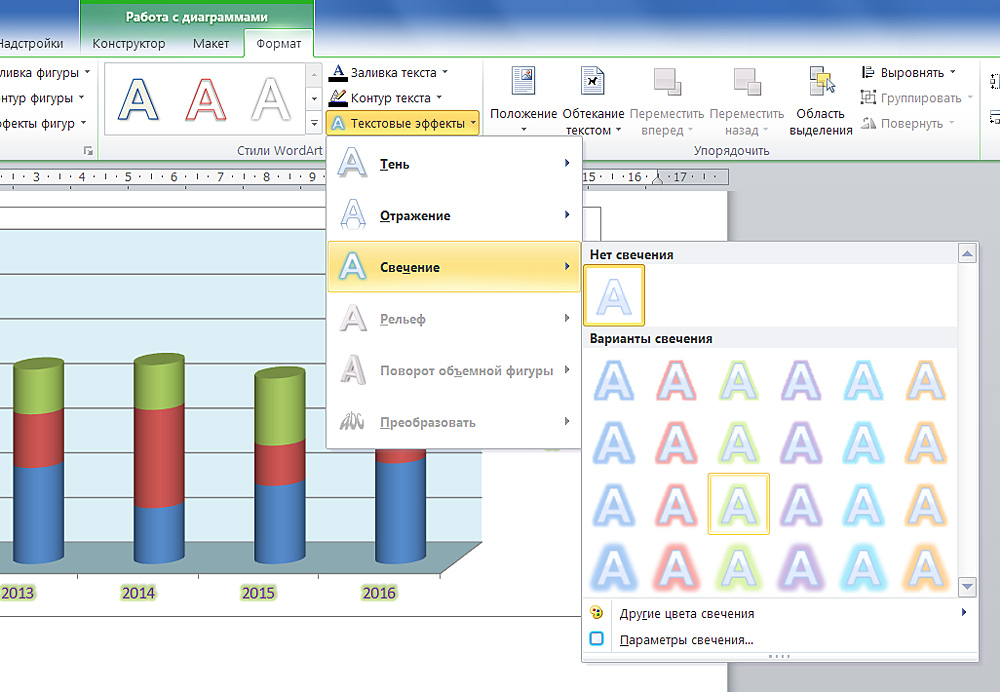
Piękny projekt prezentacji sprawia, że jego postrzeganie jest bardziej skuteczne
Ale możesz wymyślić, jak zbudować schemat w Word i zmienić jego wygląd, może być bez poszukiwania wielu funkcji. Liczby te są podobne do postaci z Wordart. Ich poszczególne elementy są poruszane i rozciągnięte przez mysz. A wypełnienie i styl znajdują się w menu „Format”. Pojawia się u góry okna, gdy wyróżniasz harmonogram.
Na tym panelu znajdują się ustawienia ustawień. Możesz wstawić tekst do figury z Wordart i dodać różne efekty. Aby stworzyć unikalny i niezapomniany schemat, nie musisz używać wszystkich narzędzi słów jednocześnie w małej ilustracji.
Podkreśl ważny fragment, nadając mu objętość. Właściwie ułóż cienie - więc będzie wrażenie, że rzędy znajdują się na różnych poziomach. Możesz zrobić blask elementu, na który musisz zwrócić uwagę.
Jeśli chcesz pokazać władzom, ile sprzedaży wzrosła, zademontuj zalety projektu dla inwestorów lub wymyśl plan pracy z kolegami - musisz stworzyć piękny i atrakcyjny schemat. Obiekty graficzne są używane nie tylko do prezentacji. Są one wstawiane do streszczeń, dyplomów, różnych dokumentów w celu wizualizacji danych. Informacje są łatwiejsze do dostrzeżenia, gdy są wyraźnie pokazane. Dlatego warto wiedzieć, jak zbudować harmonogram Word.
- « Połączenie internetowe i konfiguruj na komputerze z systemem Windows
- Sprawdzanie zasilacza lub laptopa pod kątem wydajności »

